 |
Главная |
ТРЕБОВАНИЯ БЕЗОПАСНОСТИ ТРУДА
|
из
5.00
|
Создание ТАБЛИЦ
В microsoft access
Методические указания к выполнению лабораторной работы
по курсу «Управление данными»
для студентов специальности 071900
дневной формы обучения
Одобрено
редакционно-издательским советом
Балаковского института техники,
технологии и управления
Балаково 2010
Цель работы:
ü Научиться создавать, удалять и редактировать таблицы базы данных в Microsoft Access;
ü Научиться устанавливать связи между таблицами;
ü Научиться заполнять таблицы
1.ОСНОВНЫЕ ПОНЯТИЯ
База данных является организованной на машинном носителе совокупностью взаимосвязанных данных и содержит сведения о различных сущностях одной предметной области – реальных объектах, процессах, событиях или явлениях.
Система управления базой данных (СУБД)СУБД является универсальным инструментом создания и обслуживания баз данных и приложений пользователя в самых разных предметных областях. СУБД обеспечивает многоаспектный доступ к данным и использование одних и тех же данных различными задачами и приложениями пользователей.
В СУБД поддерживаются различные модели данных.
Модель данных –это метод (принцип) логической организации данных, используемый СУБД. Наиболее известными являются иерархическая, сетевая и реляционная модели.
В СУБД для персональных компьютеров (настольных СУБД) поддерживается преимущественно реляционная модель,которую отличает простота и единообразие представления данных простейшими двумерными таблицами. Реляционная модель обеспечивает возможность использования в разных СУБД операций обработки данных, имеющих единую основу – алгебру отношений (реляционную алгебру), и универсального языка структурированных запросов SQL (Sequential Query Language).
СУБД Microsoft Access является системой управления реляционной базой данных, включающей все необходимые инструментальные средства для создания локальной базы данных, общей базы данных в локальной сети с файловым сервером или базы данных или базы данных на SQL-сервере, а также для создания приложения пользователя, работающего с этими базами данных.
Реляционная база данных представляет собой множество взаимосвязанных двумерных таблиц – реляционных таблиц, называемых также отношениями, в каждой из которых содержатся сведения об одной сущности автоматизируемой предметной области.
Логическую структуру реляционной базы данных образует совокупность реляционных таблиц, между которыми установлены связи.
Существует три типа отношений между таблицами: один-ко-многим, один-к-одному и многие-ко-многим. Наиболее часто используется отношение один-ко-многим. При такой связи каждой записи в таблице 1 могут соответствовать несколько записей в таблице 2, а каждая запись в таблице 2 не может иметь более одной соответствующей записи в таблице 1.
В таблицах базы должны сохраняться все данные, необходимые для решения задач предметной области. Причем каждый элемент данных должен храниться только в одном экземпляре.
Основным структурным компонентом базы данных является таблица, состоящая из строк (записей) и столбцов (полей). Каждая таблица содержит записи определенного вида, например о студентах, обучающихся в вузе. Например, запись о студенте может содержать номер его личного дела, фамилию, имя, отчество, пол, дату рождения, номер учебной группы.
В Microsoft Access существует три способа создания пустой таблицы:
ü Создание таблиц при помощи мастера таблиц
ü Создание таблицы путем ввода данных в таблицу в режиме таблицы.
ü При сохранении новой таблицы в Microsoft Access данные анализируются и каждому полю присваивается необходимый тип данных и формат.
ü Создание таблицы в режиме конструктора.
Независимо от метода, примененного для создания таблицы, всегда имеется возможность использовать режим конструктора для дальнейшего изменения макета таблицы, например, для добавления новых полей, установки значений по умолчанию или для создания масок ввода.
Первым этапом при создании таблицы (в режиме конструктора) является определение перечня полей, из которых она должна состоять, их типов и размеров.
Каждому полю таблицы присваивается уникальное имя, которое не может содержать более 64 символов. Не разрешается использовать символы: . ! [ ].
Тип данных указывает, как обрабатывать эти данные. Можно использовать следующие типы:
Таблица 1
| Текстовый | текст или числа, не требующие проведения расчетов, например, номера телефонов (до 255 символов). |
| Поле МЕМО | для хранения произвольного текста, комментариев (до 64000 символов). |
| Числовой | при выполнении над данными математических операций. |
| Денежный | специальное числовое поле используется для операций с деньгами. |
| Дата/время | предназначено для хранения информации о дате и времени |
| Счетчик | специальное числовое поле, в котором Access автоматически присваивает уникальный порядковый номер каждой записи. |
| Логический | может иметь только одно из двух возможных значений «Да» или «Нет». |
| Поле объекта OLE | объект (например, электронная таблица Microsoft Excel или рисунок Microsoft Draw), созданный другим приложением. Максимальный размер – примерно 1 гигабайт используется для ввода в поле рисунков, графиков, таблиц и др. |
| Гиперссылка | Поле, в котором хранятся гиперссылки. |
| Мастер подстановок | Позволяет создать поле, в котором выводится список значений, облегчающий ввод данных. |
Можно использовать список одного из следующих видов мастера подстановок:
ü список подстановок, в котором выводятся значения из существующей таблицы или отчета;
ü список постоянных значений, которые вводятся при создании поля.
Каждый из типов данных наделен собственными свойствами, которые отображаются в разделе «Свойства поля». Назначение основных свойств поля представлены в таблице 2.
Таблица 2
| Свойство | Назначение |
| Размер поля | Задает максимальное число символов для ввода в данное поле |
| Новые значения | Определяет способ изменения значений счетчика при добавлении новых записей |
| Формат поля | Задает формат вывода значений данного поля |
| Число десятичных знаков | Определяет число десятичных знаков, используемых при отображении чисел |
| Маска ввода | Задает маску ввода, облегчающую ввод данных в поле |
| Подпись | Определяет текст, который выводится в качестве подписи поля |
| Значение по умолчанию | Позволяет указать значение, автоматически вводящееся в поле при создании новой записи |
| Условие на значение | Выражение, накладывающее ограничение на значения, которые вводятся в данное поле |
| Сообщение об ошибке | Сообщение об ошибке, появляющееся при вводе значения с нарушением наложенного условия |
База данных содержит множество таблиц, связь между которыми устанавливается с помощью совпадающих полей, называемых ключами. В общем случае ключи записи бывают двух видов: первичный (уникальный) и вторичный ключи.
Первичный ключ – это одно или несколько полей, однозначно идентифицирующих запись. Если первичный ключ состоит из одного поля, он называется простым, если из нескольких полей – составным ключом. В качестве ключей обычно используют табельные номера, электронные адреса, паспортные номера и серии или просто порядковые номера записей.
Внешний ключ (вторичный ключ)– это такое поле, значение которого может повторяться в нескольких записях, т.е. он не является уникальным. Если по значению первичного ключа может быть найден один единственный экземпляр записи, то по вторичному ключу – несколько записей.
ТРЕБОВАНИЯ БЕЗОПАСНОСТИ ТРУДА
При выполнении лабораторной работы необходимо соблюдать общие правила техники безопасности:
ü использовать ПК только в соответствии с их назначением;
ü не размещать на корпусе ПК посторонние предметы (тетради, книги, карандаши и т.п.);
ü оберегать ПК от толчков, ударов, сотрясений;
ü немедленно поставить в известность оператора ИВЦ об обнаружении задымления, загорания, пожара;
ü немедленно сообщить оператору ИВЦ обо всех неисправностях в работе ПК.
ПОРЯДОК ВЫПОЛНЕНИЯ РАБОТЫ
1. Создание новой базы данных
ü Запустите Microsoft Access из меню Пуск. Отобразится окно «Приступая к работе с Microsoft Office Access» (рис. 1).

Рис. 1 Окно «Приступая к работе с Microsoft Office Access».
Щелкните мышью на иконке «Кнопка Office» и выберите команду Создать. Появится диалоговое окно Файл новой БД(рис. 2). В полеИмя файла в качестве имени базы данных введите свою фамилию. Это будет название вашей личной базы данных. Выбрать папку для размещения файла базы данных.

Рис. 2 диалоговое окно Файл новой БД
Щелкните по кнопкеСоздать.Откроется окно MS Access (рис. 3).
2. Создание таблицы Группа в режиме таблицы
ü В окне перейдите на ленту Создание,окноТаблицы, Таблица.

Рис. 3 Окно MS Access
ü ОставьтеРежим таблицы(рис. 4). Появится пустая таблица, поля которой не определены и не имеют названия. Тип поля будет выбран автоматически в зависимости от введенной информации.

Рис 4. Режим таблицы
ü Создайте столбец Код_Группы. Два раза щелкните по имени пустого поля. Ячейка имени столбца окажется выделенной. Введите название поляКод_Группы и нажмите клавишу Enter.
ü Аналогично создайте поле Группа.
ü Аналогично создайте полеКуратор.
ü Сохраните таблицу с именемГруппы.
ü Перейдите в режимКонструктор, щелкнув по кнопкеРежим, и посмотрите, как заданы поля.
ü Поле Код_Группы сделайте ключевым. Для этого выберите поле Код_Группыи на вкладке Конструктор в группе команд Сервисвыберите Ключевое поле.
ü Закройте таблицу.
3. Создание таблицы Личные данныев режиме Конструктор.
ü На лентеСозданиевыберитеКонструктор таблиц.
ü Откроется окноКонструктора таблиц(рис. 5).

Рис. 5.Конструктор таблиц
ü В верхней левой клетке введите имя поля "Фамилия", и нажмите на клавишу Enter. В соседней клетке появится тип данных, по умолчанию он задаетсяТекстовый. Любой другой выбирается с помощью ниспадающего меню.
ü Столбец Описание является необязательным. Он используется для комментария выбранного вами поля.
ü Заполните поля вКонструктореданными из таблицы 3.
Таблица 3
| Поле | Тип данных | Размер поля |
| Код_Студента | счетчик | |
| Фамилия | Текстовое | |
| Имя | Текстовое | |
| Отчество | Текстовое | |
| Пол | Текстовое | |
| Дата рождения | Дата/время | Краткий формат даты |
| Адрес | Текстовое | |
| Номер телефона | Текстовое | |
| Группа | Текстовое |
ü Поле Код_Студента задайте ключевым.
ü Значения поля Пол надо не набивать вручную, а выбрать из списка (м, ж). Для этого необходимо воспользоваться Мастером подстановок.
ü В столбце Тип данных поля Пол необходимо выбрать строку Мастер подстановок(рис. 6).

Рис. 6. Выбор типа данных
ü В первом диалоговом окне Мастера подстановок (рис. 7) выберите переключатель, определяющий ввод фиксированных значений. Нажмите кнопку Далее.

Рис. 7. Первое окно Мастера подстановок
ü Во втором окне Мастера подстановок введите число столбцов: 1; введите значения, которые будет содержать столбец подстановки: м, ж. Нажмите кнопку Далее(рис. 8).

Рисунок 8. Второе окно Мастера подстановок
ü В следующем окне задайте подпись столбца подстановки: Пол. Нажмите кнопку Готово(рис.9).
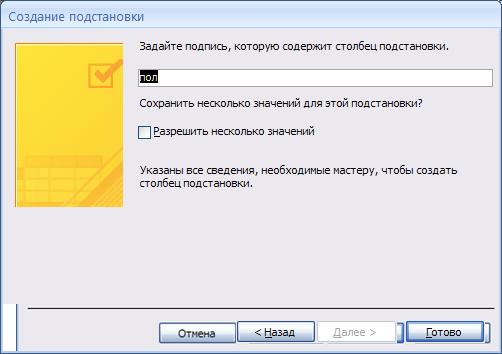
Рис. 9. Третье окно Мастера подстановок
ü В поле Группа необходимо создать список подстановок, в котором выводятся значения из существующей таблицы Группы.Для этого также необходимо воспользоваться Мастером подстановок, только вместо ввода фиксированных значений выбрать использование значений из таблицы или запроса. Нажать кнопку Далее.
ü Во втором окне Мастера подстановок выберите таблицу Группы. Нажмите кнопку Далее.
ü В следующем окне необходимо выбрать из Доступных полей поле Группа, предварительно выделив его и нажав на кнопку  . Отобранное поле станет столбцом в объекте «столбец подстановки». Нажмите кнопку Далее.
. Отобранное поле станет столбцом в объекте «столбец подстановки». Нажмите кнопку Далее.
ü В следующем окне можно изменить ширину столбца подстановки. Нажмите кнопку Далее.
ü В последнем окне задайте подпись столбца подстановки: Группа. Нажмите кнопку Готово.
ü После нажатия на кнопку Готово MS Access предложит Вам перед созданием связи сохранить таблицу. Сохраните таблицу под именем Личные данные.
ü Закройте таблицу.
4. Создание таблицы С помощью Конструктора Таблиц создайте таблицу Предметы со следующими полями Код Предмета, Название предмета.
Таблица 4
| Поле | Тип данных |
| Код_Предмета | Счетчик |
| Название Предмета | Текстовое |
ü Поле Код Предметаявляется ключевым полем.
5. Создание таблицы Ведомость.
ü С помощью Конструктора Таблиц создайте таблицу Ведомость со следующими полями Код Ведомости, Студент, Предмет, Оценка, Дата сдачи, Преподаватель.
Таблица 5
| Поле | Тип данных |
| Код_Ведомости | Счетчик |
| Студент | Текстовый |
| Предмет | Текстовый |
| Оценка | Числовой |
| Дата сдачи | Дата/время |
| Преподаватель | Текстовый |
В полях Студент и Предмет создать список подстановок, в которых выводятся значения из существующих таблиц.
6. Создание схемы данных.
ü Перейдите на ленту Работа с базами данных выберитеСхему данных. Откроется окно Схема данных(рис. 10).

Рис. 10. Окно схемы данных
ü Добавим в Схему данных таблицу Личные данные. В окнеДобавление таблицы выделите таблицу Личные данные и щелкните по кнопкеДобавить.В окнеСхема данных появится условный вид таблицы Личные данные(рис. 11).

Рис. 11. Окно добавления таблиц
ü Аналогично добавьте остальные таблицы в схему данных. Закрыть окно добавление таблицы.
ü Дважды щелкните на уже существующей связи между таблицами Группы и Личные данные. Появится диалоговое окноИзменение связей(рис. 12).

Рис. 12. Окно изменения связей
ü Включите значокОбеспечение целостности данных. Это невозможно будет сделать, если типы обоих полей заданы не одинаково.
ü Включите значокКаскадное обновление связанных полей.Это приведет к тому, что при изменении номера группы в таблице Группы автоматически изменится соответствующий номер в таблицеЛичные данные.
ü Включите значокКаскадное удаление связанных полей. Это приведет к тому, что при удалении записи с номером группы в таблицеГруппы будут удалены все записи из таблицыЛичные данные, в которой стояли соответствующие номера групп.
ü Щелкните по кнопкеСоздать. Появится связь «один-ко-многим».
ü Аналогично измените связь между таблицами Ведомостьи Предметы, Ведомость и Личные данные.
ü Закройте схему данных, сохранив ее.
7. Заполнение таблицы данными.
ü Откройте таблицу Группа.
ü Внесите записи по строкам в соответствии с таблицей 6.
Таблица 6
| группа | ||
| Код | группа | куратор |
| ИСТ-11 | Попова А.А. | |
| ИСТ-21 | Реджепбаева Ю.А. | |
| ИСТ-31 | Попова А.А. | |
| ИСТ-32 | Реджепбаева Ю.А. | |
| ИСТ-41 | Оржинская С.В. | |
| ИСТ-42 | Виштак Н. М. |
Заполните остальные таблицы в соответствии с данными, приведенными в таблицах 7-9.
Таблица7
| личные данные | ||||||||
| Код | Фамилия | Имя | Отчество | Пол | Дата рождения | Адрес | Номер телефона | Группа |
| Иванов | Петр | Васильевич | м | 21.11.1994 | Ленина 45-69 | 44-65-65 | ИСТ-11 | |
| Васильев | Владимир | Петрович | м | 10.03.1993 | Минская 12-25 | 32-56-45 | ИСТ-11 | |
| Матвеева | Ольга | Ивановна | ж | 12.11.1994 | Комсомольская 11-7 | 44-52-12 | ИСТ-11 | |
| Петров | Олег | Сергеевич | м | 15.01.1993 | Ленина 22-46 | 44-56-89 | ИСТ-21 | |
| Муравьев | Владимир | Дмитриевич | м | 23.02.1993 | Трнавская 3-23 | 33-32-36 | ИСТ-21 | |
| Рыбаков | Дмитрий | Дмитриевич | м | 17.01.1992 | Волжская 1-5 | 32-58-88 | ИСТ-21 | |
| Черкасов | Андрей | Сергеевич | м | 25.02.1992 | Трнавская 13-56 | 39-04-25 | ИСТ-31 | |
| Яковлев | Евгений | Анатольевич | м | 16.09.1992 | Пушкина 12 | 35-26-56 | ИСТ-32 | |
| Воробьева | Анна | Сергеевна | ж | 22.10.1992 | Саратов. Шоссе 15-22 | 32-58-98 | ИСТ-32 | |
| Артемов | Олег | Михайлович | м | 25.05.1991 | Ленина 15-89 | 44-78-92 | ИСТ-41 | |
| Самойлов | Евгений | Дмитриевич | м | 12.08.1992 | Н. Леонова 14-56 | 44-98-99 | ИСТ-41 | |
| Ларина | Татьяна | Андреевна | ж | 10.05.1992 | Б. Роз 2-45 | 39-23-32 | ИСТ-42 |
Таблица 8
| предметы | |
| Код | предмет |
| высшая математика | |
| физика | |
| информатика | |
| управление данными | |
| логическое программирование | |
| электротехника | |
| философия | |
| архитектура ЭВМ | |
| ООП | |
| МИР | |
| АПКТД | |
| Операционные системы | |
| ИИС | |
| Проектирование ИС |
Таблица 9
| ведомость | |||||
| Код | студент | предмет | оценка | дата сдачи | преподаватель |
| Иванов | физика | 12.01.2010 | Леонов А.А. | ||
| Васильев | информатика | 02.06.2010 | Реджепбаева Ю.А. | ||
| Матвеева | высшая математика | 10.06.2010 | ПобежимоваТ.Д. | ||
| Муравьев | управление данными | 08.09.2010 | Виштак Н.М. | ||
| Черкасов | ООП | 18.06.2010 | Милосердов А.А. | ||
| Самойлов | АПКТД | 15.06.2010 | Ефремов Р.В. | ||
| Рыбаков | электротехника | 21.06.2010 | Оржинская С.В. | ||
| Яковлев | ИИС | 17.06.2010 | Попова А.А. | ||
| Петров | архитектура ЭВМ | 24.06.2010 | Виштак О.В. | ||
| Черкасов | АПКТД | 10.06.2010 | Ефремов Р.В. |
ИНДИВИДУАЛЬНОЕ задание
Индивидуальное задание по созданию таблиц в MS Access выполняется по темам, которые выдаются преподавателем.
СОДЕРЖАНИЕ ОТЧЕТА
Отчет оформляется в текстовом редакторе MS Word в формате А4 и должен содержать:
1. Титульный лист.
2. Цель работы.
3. Таблицы БД с указанием имен полей, типа данных и всех свойств, накладываемые на каждое поле.
4. Схема данных.
5. Таблицы с заполненными данными
ВОПРОСЫ для самоконтроля
1. В каких режимах можно создать таблицы в Access?
2. Какие типы данных используются в Access?
3. Какие свойства имеют поля?
4. Какие типы связей в Access?
5. Что означает каскадное обновление?
6. Что означает каскадное удаление записей?
7. Что означает целосность базы данных?
8. Что такое модель данных?
9. Что является основным структурным компонентом базы данных?
10. Каким образом создаются таблицы в Access?
11. Назовите виды ключей записи в Access?
12. Для чего предназначен Размер поля?
13. Для чего предназначенФормат поля?
14. Что определяет Подпись?
15. Что определяет Условие на значение?
ВРЕМЯ, ОТВЕДЕННОЕ НА выполнение
ЛАБОРАТОРНОЙ РАБОТЫ
Подготовка к работе – 0,5 акад. часа
Выполнение работы – 3 акад. часа
Оформление работы – 0,5 акад. часа
ЛИТЕРАТУРА
1. Сергеев А. Access 2007. Новые возможности. – СПб.: Питер, 2008. - 304 с.
2. Золотова С.И. Практикум по Access. – М.: Финансы и статистика, 2003. – 420 с.
3. Тимошок Т.В. Microsoft Office Access 2007: самоучитель. – М.: ООО «И.Д. Вильямс», 2008. – 486 с.
4. Малыхина М.П. Базы данных: основы, проектирование, использование. СПб.: БХВ – Петербург, 2004. – 512 с.
СОДЕРЖАНИЕ
Основные понятия……………………………………………………………...2
Требования безопасности труда……………………………………………….6
Технология работы………………………………………………………….….6
Содержание отчета……………………………………………………………17
Вопросы для самоконтроля…………………………………………………..18
Литература…………………………………………………………………….19
Создание ТАБЛИЦ
В microsoft access
Методические указания к выполнению лабораторной работы
по курсу «Управление данными»
для студентов специальности 071900
дневной форм обучения
СОСТАВИЛИ: ВИШТАК Наталья Михайловна
ШТЫРОВА Ирина Анатольевна
Рецензент С.Н. Грицюк
Редактор Л.В. Максимова
Корректор Е.В.Рубан
Подписано в печать Формат 60х84 1/16
Бумага тип. Усл.печ.л. 1,5 Уч.- изд.л. 1,55
Тираж 100 экз. Заказ Бесплатно
Саратовский государственный технический университет
410054, г. Саратов, ул. Политехническая, 77
Копипринтер БИТТиУ, 413840, г. Балаково, ул. Чапаева, 140
|
из
5.00
|
Обсуждение в статье: ТРЕБОВАНИЯ БЕЗОПАСНОСТИ ТРУДА |
|
Обсуждений еще не было, будьте первым... ↓↓↓ |

Почему 1285321 студент выбрали МегаОбучалку...
Система поиска информации
Мобильная версия сайта
Удобная навигация
Нет шокирующей рекламы

